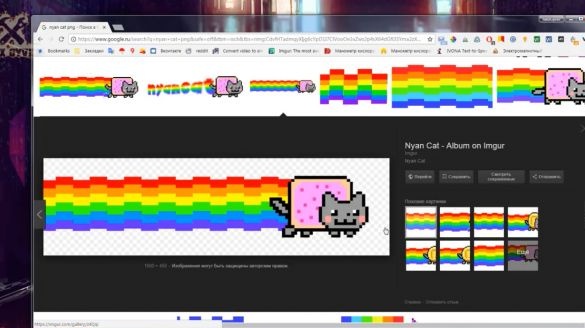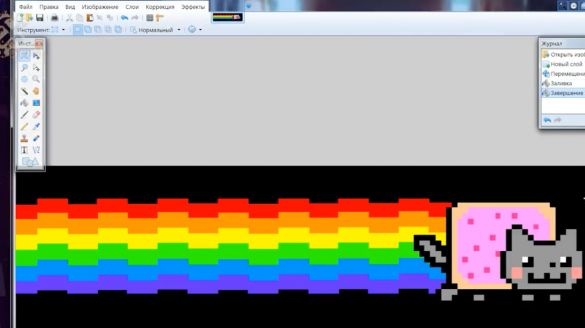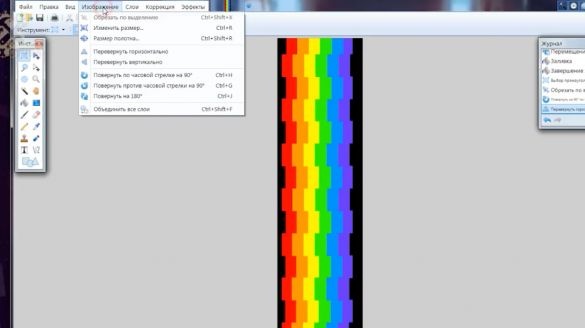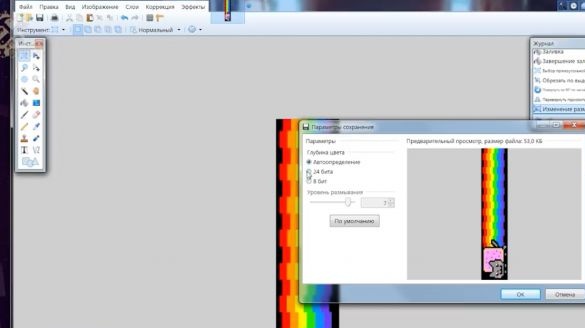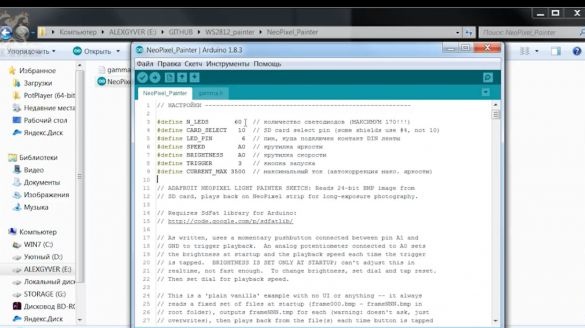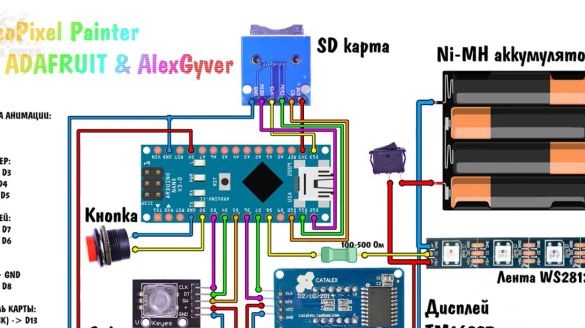I dag skal vi samle gjør det selv et apparat som du kan tegne bilder av hele farger i luften. Og nei, jeg overdriver ikke litt.
For å ta et slikt bilde, bør lukkerhastigheten når du tar et bilde være omtrent to til tre sekunder. I tillegg til et digitalt kamera, kan en slik eksponering oppnås på kameraet til en vanlig smarttelefon ved bruk av forskjellige applikasjoner for kameraet. Bilder fra dagens enhet ser noe slik ut.
Imponerende, er det ikke?
Enheten er basert på en adresse-LED-stripe som lar deg kontrollere fargen på hver av LED-ene deres individuelt. Så vi tar et slikt bånd og gir kommandoen til å vise et stort fargebilde i lag, og viser hver kolonne med piksler etter en kort periode. Vi setter kameraet på en lang lukkerhastighet, tegner med en pinne, og vi får et fargebilde som ser ut til å fryse i lufta.
For montering nødvendig:
1. Selve adressebåndet. Forfatteren tok en oppløsning på 60 lysdioder per meter og fikset den på en metallprofil.
2. Deretter trenger du et micro sd-minnekort og en modul for å koble det til. På kartet vil det være bildefiler for gjengivelse.
3. Knapp for å starte animasjonen.
4. Og selvfølgelig plattformen arduino nano som vil klare alt.
5. Også i den originale kretsen er det et potensiometer for å justere lysstyrken og hastigheten til animasjonen.
6. Båndet krever 5 volt strøm, og i lyse områder av bildet vil det ta en anstendig strøm. Derfor vil vi mate fra den kinesiske banken.
Alt kommer til å bli veldig enkelt. Forfatteren satte sammen en krets på en brødplate for å teste ytelsen. Båndet er festet på et stykke av en firkantet aluminiumsprofil som finnes på balkongen, og alt annet er bundet med avrettingsmateriell og elektrisk tape. Kort sagt, den maksimale kollektive gården.
Vel, dette kalles oppsettet, men oppsettet fungerer.
Før du begynner, må du klargjøre et minnekort og selve bildene. Kortet må formateres i fettformat. Og slik at det ikke oppstår flere spørsmål, vil vi formatere det offisielle verktøyet, som bare har formatknappen. Programmet arkiveres med prosjektet (lenke på slutten av artikkelen).
Neste forberedelsestrinn er selve bildene. De har også en rekke strenge krav. For det første skal bildebredden være lik antall lysdioder i båndet.Dernest skal bildet være i bmp-format med en fargedybde på 24 biter. For det tredje er bildet plassert vertikalt nedenfra og opp, oversiden av bildet ser til venstre. For utarbeidelse av bilder trenger ikke noen overnaturlige programmer, bare standard windows-ovskogo maling. La oss se på klassikerne - ny katt som et eksempel. Han er et flott bilde for denne typen effekter. Vi finner et bilde i Google, jeg registrerer med en gang at der bildet ikke er lyser der bildet er svart. Hvis du vil tegne et bilde uten et underlag, det vil si uten bakgrunn, må du enten finne et bilde på svart bakgrunn, eller laste ned et bilde i png-format med en gjennomsiktig bakgrunn.
Fyll først bakgrunnen med svart. For å gjøre dette, lag et nytt lag, legg det ned og fyll det. Nå snur vi bildet og blar det slik at det står som det skal. Endre bredden på bildet med antall lysdioder (forfatteren har 60). Og nå gjenstår det bare å lagre i bmp-format med en fargedybde på 24 biter. Det er alt.
Som et resultat må vi få et formatert minnekort og på det ferdige bilder av riktig størrelse i bmp-format og under de nødvendige navnene: ramme 000, ramme 001, 002 og så videre.
Gå nå til prosjektsiden og last ned arkivet. Her finner du en samling ferdige bilder, samt alle nødvendige programmer, firmware, diagrammer og instruksjoner. For de som ikke har kommet over arduino, er det en egen ultra-megasuper-detaljert artikkel.
Vi starter det, og det eneste som må endres her er antall lysdioder, det burde åpenbart tilsvare antall lysdioder på båndet ditt og antall piksler til bredden på bildene dine. Etter å ha lest alle instruksjonene og fullført de nødvendige trinnene, klikker du på nedlastningsknappen. All prototype er klar.
Jeg anbefaler den første lanseringen uten å koble fra datamaskinen og åpne portmonitoren, det vil være mye nyttig informasjon. Etter hver endring eller lagt til bilder på minnekortet, må du starte systemet med knappen nede, deretter vil bildekonverteringsmodus slå seg på og hvert av bildene dine blir konvertert. Potensiometeret under den første oppstarten fungerer også som en lysstyrkejusteringsknapp, fordi lysstyrken justeres i oppstartstadiet med prosessering. Den første lanseringen er også viktig ved at du kan se alle mulige feil.
Generelt sett, etter en vellykket nedlasting og en haug med OK, kan du koble fra og lage ytterligere lanseringer uten å trykke på en knapp. Nå er alt ekstremt enkelt, slå på, vent litt, og når du klikker på knappen vises animasjonen. Neste klikk viser neste bilde fra kartet, og så videre i en sirkel. Potensiometeret justerer nå hastigheten på animasjonen.
Vi satte kameraet på lukkertiden i to eller tre sekunder, skrudde på tidtakeren og kjørte til originalen. Det viser seg magisk frosset bilde i lufta.
For smarttelefoner er det forresten spesielle applikasjoner som lar deg ta bilder med lav lukkerhastighet, og du trenger ikke et dyrt kamera med manuelle eksponeringsinnstillinger.
Gizmo viste seg å være kult, men det er en stor ulempe - det er dumt upraktisk, og hvis du har mer enn 10 bilder på kartet, så er dette generelt fullstendig søppel, vil det være umulig å velge den riktige.
La oss utvide mulighetene litt og legge til et skjerm. Vi bruker displayet slik:
Dette er en enkel skjerm på skiftregisteret TM1637. Han trenger ikke raske kommunikasjonsprotokoller for arbeid, og biblioteket tar ikke mye plass. Det er planlagt å vise antall lysstyrke, hastighet, feilmeldinger og andre systemmeldinger på displayet. Og det viktigste er valget av bildenummer for gjengivelse. For å kontrollere hele denne saken bruker vi en koder. Det er kjøligere enn et potensiometer ved at det roterer en ubegrenset vinkel og gjør det med små trinn, som i trinn.Han har også en knapp.
Vi kobler her i henhold til denne ordningen:
For denne ordningen er det en egen firmware i prosjektmappen. Vi begynner og blinke. Slik bruker du det - litt senere, og la oss nå samle alt jernet i en normal sak. Nede med oppsettene og kollektivgården vil vi lodde og gjemme alt i en liten koblingsboks.
Vi vil mate systemet fra 4 nikkelbatterier, de har en spenning på 1,2 V, og 4 stykker vil gi bare 5 V for å drive båndet og arduino. Også disse batteriene gir rolig 3-4 A, noe som er ganske nok for oss. Ta båndet 144 lysdioder per meter for å øke oppløsningen på bildet.
Først klipper vi et vindu for skjermen, og deretter vil vi håndtere plasseringen av de gjenværende komponentene ..
Det gjenstår å lodde maten og i prinsippet alt.
For kodere er det forresten veldig kule capser, men de selges i hele pakker, som nesten alle små ting på aliexpress.
Generelt sett er alt klart, vi fester systemet til profilen. Dette er en slik tegning med en oppløsning på 144 piksler, en lengde på 1 meter og en pen elektronikkenhet med praktiske innstillinger.
Apropos innstillinger. Så hvordan bruker du denne tingen? Forfatteren endret designet litt, flyttet strømbryteren, flyttet minnekortet.
Slå på strømmen, ta tak i saken, trykk på knappen og tegne med en tegning. Når det gjelder lanseringen og innstillingene: etter eventuell tillegg eller endring av bildet på minnekortet, må du starte behandlingen (i denne versjonen må du trykke på koderen og bruke strøm, startmeldingen vises, slipp knappen, forberedelsesmeldingen vises). Forberedelsen tar noen sekunder, avhengig av antall bilder på minnekortet og deres lengde. Nå blir vi invitert til å velge lysstyrke. Lysstyrken endres fra 10 til 95.
Maksimal lysstyrke er ikke begrenset av lysstyrken på selve båndet, men av strømmen som vi angir i innstillingene, det vil si alt avhenger av strømkilden.
Generelt velger vi nå bildet vi trenger, det vil si at vi trenger å vite under hvilket nummer hva som skjer, trykke på startknappen og animasjonen blir spilt.
For å justere hastigheten, hold nede koderknappen, sp (hastighet) vises og hold koderen nede, du kan justere hastigheten.
Maksimal hastighet avhenger av den maksimale lesehastigheten fra et minnekort.
Den valgte hastigheten skrives til ikke-flyktig minne og tilbakestilles ikke under omstart. For øvrig er påfølgende lansering mye raskere.
Takk for oppmerksomheten. Vi ses snart!
videoer: